
Lcd-monitor
Gebruikershandleiding
Beeldscherm voor bedrijven | BL-reeks

Copyright
Copyright © 2020 BenQ Corporation. Alle rechten voorbehouden. Niets uit deze
documentatie mag zonder de voorafgaande schriftelijke toestemming van BenQ Corporation
worden gereproduceerd, uitgezonden, overgezet, opgeslagen in een gegevensopvraagsysteem
of vertaald naar welke taal of computertaal dan ook, in welke vorm of op welke wijze dan ook,
hetzij elektronisch, mechanisch, magnetisch, optisch, chemisch, handmatig of op andere wijze.
Disclaimer
BenQ Corporation aanvaardt geen aansprakelijkheid en verleent geen garanties, hetzij
nadrukkelijk of stilzwijgend, met betrekking tot de inhoud van deze documentatie en aanvaardt
geen enkele impliciete aansprakelijkheid ten aanzien van verkoopbaarheid of geschiktheid voor
enig bepaald doel. Daarnaast behoudt BenQ Corporation zich het recht voor deze publicatie te
wijzigen en periodiek wijzigingen in de inhoud aan te brengen zonder de verplichting van BenQ
Corporation om enige persoon op de hoogte te brengen van dergelijke revisies of wijzigingen.
De prestaties van het anti-knipperen kan onder andere worden beïnvloedt door externe
factoren als slechte kwaliteit van kabels, instabiele stroomtoevoer, storing op het signaal of
slechte aarding. (Alleen van toepassing op modellen zonder knippering.)
BenQ ecoFACTS
BenQ has been dedicated to the design and development of greener product as part of its
aspiration to realize the ideal of the "Bringing Enjoyment 'N Quality to Life" corporate vision
with the ultimate goal to achieve a low-carbon society. Besides meeting international regulatory
requirement and standards pertaining to environmental management, BenQ has spared no
efforts in pushing our initiatives further to incorporate life cycle design in the aspects of
material selection, manufacturing, packaging, transportation, using and disposal of the products.
BenQ ecoFACTS label lists key eco-friendly design highlights of each product, hoping to ensure
that consumers make informed green choices at purchase. Check out BenQ's CSR Website at
http://csr.BenQ.com/ for more details on BenQ's environmental commitments and
achievements.
2

Productondersteuning
Dit document is bedoeld om klanten de meest actuele en nauwkeurige informatie te bieden. De
inhoud kan dus van tijd tot tijd zonder voorafgaande kennisgeving worden gewijzigd. Ga naar de
website voor de nieuwste versie van dit document en voor andere productinformatie.
Beschikbare bestanden verschillen per model.
1. Zorg dat de computer verbonden is met internet.
2. Bezoek de lokale website van Support.BenQ.com. De opmaak en gegevens van de website
kunnen per regio/land verschillen.
• Gebruikershandleiding en gerelateerd document
• Stuurprogramma's en toepassingen
• (alleen voor de EU) Demontage-informatie: Beschikbaar op de downloadpage voor de
gebruikershandleiding. Dit document wordt verstrekt op basis van Regulering (EU) 2019/2021
voor het repareren of recyclen van het product. Neem altijd contact op met de plaatselijke
klantenservice voor reparaties binnen de garantieperiode. Als u een product buiten de garantie
wilt repareren, wordt aangeraden om naar een gekwalificeerde reparateur te gaan en vervangende
onderdelen van BenQ te verkrijgen om de compatibiliteit te garanderen. Demonteer het product
niet, tenzij u zich bewust bent van de gevolgen. Als u geen demontage-informatie over het product
kunt vinden, neem dan contact op met de plaatselijke klantenservice voor hulp.
EPREL-registratienummer:
BL2283: 341582
BL2381T: 342388
BL2480: 342390
BL2480T: 342399
BL2483TM: 342267
BL2483: 342278
BL2581T: 343918
BL2780: 342402
BL2780T: 342403
BL2783: 343937
3

Netspanningsveiligheid
10-90% 0-3000m0-40°C 10-60% 0-12000m-20-60°C
Voor de beste prestaties en een lange levensduur van uw monitor adviseren wij u deze veiligheidsinstructies op te
volgen.
• De netstekker isoleert dit apparaat van de netspanning.
• Voor dit apparaat fungeert het netsnoer als netspanningsschakelaar. Het stopcontact dient
zich in de buurt van het apparaat te bevinden en gemakkelijk toegankelijk te zijn.
• Zorg ervoor dat de gegevens van de netspanning overeenkomen met de gegevens op het
identificatieplaatje. Bent u er niet zeker van welke soort netspanning beschikbaar is, neem dan
contact op met uw dealer of uw energieleverancier.
• De apparatuur met stekker van Klasse I en Type A moet worden aangesloten op een
stopcontact met aarde.
• Een goedgekeurde stroomkabel, groter of gelijk aan H03VV-F of H05VV-F, 2G of 3G, 0,75mm2
moet worden gebruikt.
• Gebruik alleen de door BenQ geleverde stroomkabel. Gebruik nooit een stroomkabel die
beschadigd of versleten lijkt.
• (Als een afstandsbediening is meegeleverd) EXPLOSIEGEVAAR ALS DE BATTERIJ WORDT
VERVANGEN DOOR EEN BATTERIJ VAN EEN ONJUIST TYPE. WERP LEGE BATTERIJEN
WEG VOLGENS DE INSTRUCTIES.
Voor modellen met een adapter:
• Gebruik uitsluitend de stroomadapter die is geleverd bij het lcd-beeldscherm. Het gebruik van
een ander type stroomadapter kan resulteren in storing en/of beschadiging.
• Zorg dat er voldoende ventilatie is rond de adapter als u de adapter gebruikt om het apparaat
van stroom te voorzien of om de accu op te laden. Bedek de stroomadapter nooit met papier
of andere objecten die de koeling beperken. Gebruik de stroomadapter niet in een draagtas.
• Sluit de stroomadapter aan op een correct stroombron.
• Probeer de stroomadapter niet zelf te repareren. Het apparaat bevat geen onderdelen die u
zelf kunt onderhouden. Vervang de complete eenheid als deze beschadigd is of heeft
blootgestaan aan te veel vocht.
Onderhoud en reiniging
• Plaats het beeldscherm niet met het scherm omlaag direct op de vloer of op een bureaublad.
Het oppervlak van het scherm kan dan namelijk bekrassen.
• De apparatuur moet voor het gebruik worden bevestigd in de constructie.
4

• (Voor modellen met wand- of plafondmontagehouder)
• Bevestig de monitor en wandmontageset aan een muur met een plat oppervlak.
• Zorg dat het materiaal van de wand en de wandmontagehouder (apart verkocht) stabiel genoeg
zijn voor het gewicht van de monitor.
• Schakel de monitor uit voordat u de kabels van de LCD-monitor verwijdert.
• Haal de stekker van het product altijd uit het stopcontact voordat u het apparaat reinigt.
Reinig het oppervlak van de LCD monitor met een niet-pluizende, zachte doek. Vermijd het
gebruik van vloeibare reinigingsmiddelen, reinigingsmiddelen in spuitbussen of glasreinigers.
• De sleuven en openingen aan de achterzijde en de bovenkant van de behuizing zijn voor
ventilatie bedoeld. Zorg ervoor dat deze niet bedekt of afgesloten worden. Plaats het
beeldscherm nooit in de buurt van of op een verwarming of andere warmtebron. Bouw het
product niet in tenzij er een deugdelijke ventilatie aanwezig is.
• Plaats geen zware lasten op het beeldscherm om persoonlijk letstel en beschadiging van het
beeldscherm te voorkomen.
• Bewaar de doos en het verpakkingsmateriaal voor het geval dat u de monitor later nog eens
moet vervoeren.
• Zie het productlabel voor informatie over spanning, fabrikagedatum en
identificatiemarkeringen.
Reparatie
• Probeer dit product niet zelf te repareren. Door het openen of verwijderen van de behuizing
kunt u blootgesteld worden aan gevaarlijke spanningen of andere risico's. Wanneer er sprake
is van enig hierboven vermeld verkeerd gebruik of van een ander ongeluk zoals het vallen of
het verkeerd behandelen van het product, neem dan contact op met een geautoriseerd
service center.
• Neem contact op met de winkel of ga naar de plaatselijke website van Support.BenQ.com
voor meer ondersteuning.
Waarschuwing
• De afstand tussen monitor en ogen moet 50 ~ 70 cm (20 ~ 28 inches) bedragen.
• Als u gedurende langere tijd naar het scherm kijkt, kunnen uw ogen moe worden en kan uw
gezichtsvermogen afnemen. Neem elk uur dat u het product gebruikt 5 ~ 10 minuten pauze.
• Verminder de belasting op uw ogen door af en toe naar voorwerpen op een afstand te kijken.
• Knipper regenmatig en doe oogoefeningen zodat uw ogen niet uitdrogen.
5

Typografie
Pictogram /
symbool
In dit document worden de stappen om een menu te bereiken eventueel verkort weergegeven,
bijvoorbeeld: Menu > Systeem > Informatie.
Item Betekenis
Waarschuwing Informatie die voornamelijk gaat over het vermijden van
beschadiging van onderdelen, gegevens of persoonlijk
letsel als gevolg van misbruik en onjuist gebruik en gedrag.
Tip Handige informatie over het uitvoeren van een taak.
Opmerking Aanvullende informatie.
6

Inhoudsopgave
Copyright ...................................................................................................................................... 2
Productondersteuning ................................................................................................................ 3
Voor u begint ............................................................................................................................... 9
Uw monitor leren kennen ......................................................................................................12
Vooraanzicht.............................................................................................................................................. 12
Onderkant.................................................................................................................................................. 12
Achteraanzicht .......................................................................................................................................... 13
Ingangen en uitgangen.............................................................................................................................. 13
Verbindingen ..............................................................................................................................................15
Installeren van de monitorhardware (voor modellen zonder een in hoogte
verstelbare standaard) .............................................................................................................22
De stander van de voet loskoppelen ................................................................................................... 28
Het wandmontageset van de monitor gebruiken (voor modellen zonder een in hoogte
verstelbare standaard) .............................................................................................................................30
De monitor monteren met een in hoogte verstelbare standaard .................................32
Het monteren van de monitorvoet...................................................................................................... 32
Het verwijderen van de voet .................................................................................................................34
De hoogte van de monitor aanpassen .................................................................................................35
De monitor draaien ................................................................................................................................. 36
Aanpassing van de kijkhoek.................................................................................................................... 37
Het wandmontageset van de monitor gebruiken .............................................................................38
Haal het uiterste uit uw BenQ monitor ..............................................................................39
Lcd-monitorstuurprogramma’s downloaden van internet.............................................................. 39
Installatie van de monitor op een nieuwe computer ....................................................................... 40
Aanpassen van de monitor op een bestaande computer ................................................................41
Hoe te installeren op Windows 10 systeem .....................................................................................42
Hoe te installeren op Windows 8 (8.1) systeem ..............................................................................43
Hoe te installeren op Windows 7 systeem ........................................................................................44
Het aanpassen van de monitor ..............................................................................................45
Het bediedingspaneel............................................................................................................................... 45
Basale menufuncties ................................................................................................................................. 46
Beeldoptimalisering ..................................................................................................................................48
De sneltoetsen aanpassen ...................................................................................................................... 48
Weergavemodus aanpassen................................................................................................................... 48
Een geschikte beeldmodus kiezen ........................................................................................................ 49
De helderheid van het scherm automatisch aanpassen (Bright Intelligence, alleen
geselecteerde modellen)......................................................................................................................... 49
Toegankelijkheidsopties voor kleurwaarneming inschakelen (Kleurenblindheid)..................... 49
7

Door het hoofmenu navigeren .............................................................................................. 50
Menu Eye Care (alleen bepaalde modellen) ...................................................................................... 51
Menu Scherm ............................................................................................................................................ 53
Menu Beeld ................................................................................................................................................ 55
Menu Beeld Geavanceerd ...................................................................................................................... 57
Menu Audio ............................................................................................................................................... 60
Menu Systeem ........................................................................................................................................... 61
Menu Eco (alleen bepaalde modellen) ................................................................................................. 65
Problemen oplossen ................................................................................................................ 67
Veelgestelde vragen (FAQ).................................................................................................................... 67
Meer hulp nodig? ...................................................................................................................................... 70
8
1/27/21
BL80-EM-V1

Voor u begint
Let er bij het uitpakken op dat u de volgende items ontvangen heeft. Indien een van de items
ontbreekt of beschadigd is, neem dan contact op met uw leverancier waar u het apparaat
gekocht heeft.
BenQ Lcd-scherm
(Modellen met Bright Intelligence-functie) (Modellen met standaardrand)
(Modellen zonder Bright
Intelligence-functie)
Monitorstandaard
(voor modellen zonder een in hoogte
verstelbare standaard)
(Modellen met een in hoogte verstelbare
standaard)
Monitorvoet
(voor modellen zonder een in hoogte
verstelbare standaard)
Monitorvoet
(voor modellen met een in hoogte
verstelbare standaard)
9 Voor u begint

Beknopte handleiding
Quick Start Guide
Safety
Instructions
Belangrijke veiligheidsinstructies
Verklaringen van regelgevende instanties
Netsnoer
(Geleverd item kan per model of per regio
verschillen.)
Regulatory
Statements
Videokabel: D-Sub
(Optionele accessoire)
Videokabel: DVI-D
(Optionele accessoire)
Videokabel: HDMI
(Optionele accessoire)
Videokabel: DP
(Optionele accessoire)
10 Voor u begint

Audiokabel
(Optionele accessoire)
USB-kabel
(Optionele accessoire)
• De beschikbare accessoires en de hier getoonde afbeeldingen kunnen afwijken van de daadwerkelijke inhoud en
het product dat in uw regio wordt geleverd. Bovendien kan de inhoud van de verpakking zonder voorafgaande
kennisgeving worden gewijzigd. Kabels die niet bij het product worden geleverd, kunt u apart aanschaffen.
• Bewaar de doos en het verpakkingsmateriaal voor het geval dat u de monitor later nog eens moet vervoeren.
Het piepschuim is ideaal als bescherming tijdens het transport.
Houd het product en de accessoires altijd buiten bereik van kleine kinderen.
11 Voor u begint

Uw monitor leren kennen
3/421
3214
3/42
3/421
11
Vooraanzicht
(Modellen met Bright Intelligence-functie) (BL2381T)
(Modellen zonder Bright Intelligence-functie) (Modellen met standaardrand)
1. Lichtsensor (beschikbaar voor modellen met Bright Intelligence)
2. Bedieningsknoppen
3. Aan/uitknop
4. Stroom-indicatorled
Onderkant
BL2381T / BL2581T / BL2483TM 1. Luidsprekers
12 Uw monitor leren kennen

Achteraanzicht
214
3
D-SUB
LINE IN
1 34256
LINE IN
D-SUB
174356
D-SUB
17436
LINE IN
D-SUB
• Bovenstaande afbeelding kan per model verschillen.
• Beeld kan verschillen per product per regio.
1. Ingangen en uitgangen (afhankelijk
van het model, zie Ingangen en
uitgangen op pagina 13)
2. Standaard losmaken
3. Kabelafdekking
4. Sleuf voor Kensingtonslot
Ingangen en uitgangen
De beschikbare in- en uitgangen zijn afhankelijk van het gekochte model. Controleer de
productspecificaties op de website voor details.
BL2480 / BL2480T / BL2780 / BL2780T 1. Stroomstekker
2. DisplayPort-aansluiting
3. HDMI-aansluiting
4. D-sub-aansluiting
Modellen met DVI-ingangen en luidsprekers
5. Audio lijn-in
6. Koptelefoonstekker
7. Dvi-d-aansluiting
BL2483 / BL2483T
13 Uw monitor leren kennen

BL2283 1. Stroomstekker
D-SUB
LINE IN
13456
1
27 346589
123748965
1237654
D-SUB
LINE IN
174265
2. DisplayPort-aansluiting
3. HDMI-aansluiting
4. D-sub-aansluiting
5. Audio lijn-in
6. Koptelefoonstekker
BL2381T
BL2581T
BL2783
7. Dvi-d-aansluiting
8. USB 3.0-poort (upstream;
aansluiting voor de pc)
9. USB 3.0-poorten (downstream;
aansluiting voor usb-apparaten)
BL2483TM
14 Uw monitor leren kennen

Verbin dingen
BL2480 / BL2480T / BL2780 / BL2780T
PC/laptop
Luidsprekers/
koptelefoon
De volgende verbindingsafbeeldingen dienen uitsluitend als voorbeeld. Kabels die niet bij het
product worden geleverd, kunt u apart aanschaffen.
Voor meer details over het maken van verbindingen, zie 24 - 25.
LINE IN
D-SUB
15 Uw monitor leren kennen

LINE IN
D-SUB
Modellen met DVI-ingangen
PC/laptop
Luidsprekers/
koptelefoon
PC/laptop
Luidsprekers/
koptelefoon
BL2483 / BL2483T
16 Uw monitor leren kennen

D-SUB
LINE IN
BL2283
PC/laptop
Luidsprekers /
koptelefoon
17 Uw monitor leren kennen

BL2381T
PC/laptop
Luidsprekers /
koptelefoon
USB-randapparatuur
18 Uw monitor leren kennen

BL2581T
PC/laptop
Luidsprekers /
koptelefoon
USB-randapparatuur
19 Uw monitor leren kennen

BL2783
PC/laptop
Luidsprekers /
koptelefoon
20 Uw monitor leren kennen

BL2483TM
PC/laptop
Luidsprekers /
koptelefoon
Welke in- en uitgangen beschikbaar zijn en waar ze zitten, is afhankelijk van het gekochte model.
21 Uw monitor leren kennen

Installeren van de monitorhardware (voor modellen zonder een in hoogte verstelbare standaard)
• Als uw computer ingeschakeld is, schakel deze dan uit voordat u verder gaat.
• Steek de stekker niet in het stopcontact of schakel de monitor niet in totdat u gevraagd wordt dit te doen.
• De illustraties in dit document dienen slechts ter referentie en kunnen afwijken van het uiterlijk van het
product.
• De volgende afbeeldingen dienen slechts ter illustratie. Welke in- en uitgangen beschikbaar zijn en waar ze
zitten, is afhankelijk van het gekochte model.
• Druk niet met uw vinger op het schermoppervlak.
1. Bevestigen van de monitorvoet.
Let er a.u.b. op dat u de monitor niet beschadigt. Door het plaatsen van het schermoppervlak op een voorwerp
zoals een nietmachine of een muis kan het glas breken en het LCD-substraat beschadigd raken waardoor uw
garantie vervalt. Het over uw tafel of bureau schuiven of schuren van de monitor kan leiden tot krassen of
beschadigingen van de behuizing of bedieningselementen.
Maak voldoende ruimte vrij op uw bureau of tafel en
plaats hierop ter bescherming bijvoorbeeld de
verpakkingszak van de monitor. Dit om de monitor en
het scherm te beschermen.
Plaats de monitor met het scherm naar onder wijzend
op het vlakke schone en beschermende oppervlak.
Monteer, zoals is aangegeven, de monitorstandaard op
de monitorvoet totdat deze op z’n plek klikt.
Pas tijdens het monteren op voor de scherpe onderdelen.
22 Installeren van de monitorhardware (voor modellen zonder een in hoogte verstelbare standaard)

Bevestig de schroef aan de onderkant van de standaard
2
1
zoals is geïllustreerd.
Richt het uiteinde van de standaardbeugel op de
monitor en druk beide vervolgens in elkaar totdat ze
vastklikken.
Til de monitor voorzichtig op, draai hem om en plaats
de monitor rechtop met zijn voet op een vlak en
gelijkmatig oppervlak.
Plaats de monitor en stel de hoek van het beeldscherm
zodanig in dat u ongewenste reflecties van andere
lichtbronnen tot een minimum beperkt.
Het beeldscherm is een zgn. edge-to-edge beeldscherm. Ga
er uitermate voorzichtig mee om. Pas de schermhoek aan
door uw handen aan de bovenkant van het scherm en op de
standaard van het beeldscherm te houden. Zie de afbeelding.
Gebruik nooit uitzonderlijk veel kracht uit op het
beeldscherm.
23 Installeren van de monitorhardware (voor modellen zonder een in hoogte verstelbare standaard)

2. Verwijder de afdekking van het
LINE IN
D-SUB
kabelbeheersysteem.
De standaardarm functioneert tevens als
kabelbeheersysteem om de kabels netjes en schoon te
houden. Schuif de kabelafdekking omhoog totdat de
markering op het ontgrendelpictogram op de
standaardarm staat. Verwijder de afdekking zoals is
geïllustreerd. Eén stroomkabel, twee videokabels en één
audiokabel kunnen samen worden doorgeleid.
Leg een kabel eerst door de kabelbeheeropening van de
standaardarm. Begin met de kabels met de grootste
stekkers.
Laat genoeg kabellengte over zodat er genoeg kabel is om
goed te kunnen verbinden. Pas op de pinnen of stekkers niet
verbogen worden of afbreken.
3. Verbind de stroomkabel met de monitor.
Leg de kabel eerst door de kabelopening van de
standaardarm.
Steek het ene uiteinde van de stroomkabel in de ingang
aan de achterzijde van de monitor. Sluit het andere
uiteinde nog niet aan op een stopcontact.
1
2
4. Sluit de pc-videokabel aan.
Gebruik niet tegelijk een DVI-D-kabel en D-sub-kabel op
dezelfde PC. De enige situatie waarin beide kabels kunnen
worden gebruikt is als ze op twee verschillende PC's met
correcte videosystemen worden gebruikt.
De DVI-D-kabel aansluiten
Leg de kabel eerst door de kabelopening van de arm.
Sluit de stekker van de DVI-D-kabel (het uiteinde
zonder het filter) aan op de videoaansluiting van de
monitor. Sluit het andere uiteinde van de kabel (het
uiteinde met het filter) aan op de videoingang van de
computer.
Draai de op de connectoren aanwezige schroeven vast
om te voorkomen dat de connectoren tijdens het
gebruik per ongeluk losraken.
Of
24 Installeren van de monitorhardware (voor modellen zonder een in hoogte verstelbare standaard)

De D-sub-kabel aansluiten
D-SUB
LINE IN
D-SUB
LINE IN
D-SUB
LINE IN
Leg de kabel eerst door de kabelopening van de arm.
Sluit de stekker van de D-sub-kabel (het uiteinde
zonder het filter) aan op de videoaansluiting van de
monitor. Sluit het andere uiteind van de kabel (het
uiteinde met het filter) aan op de videoaansluiting van
de computer.
Draai de op de connectoren aanwezige schroeven vast
om te voorkomen dat de connectoren tijdens het
gebruik per ongeluk losraken.
Of
De HDMI-kabel aansluiten
Leg de kabel eerst door de kabelopening van de arm.
Sluit de stekker van de hdmi-kabel aan op de
hdmi-poort op het beeldscherm. Sluit het andere
uiteinde van de kabel aan op de hdmi-poort van een
digitaal uitvoerapparaat.
De DP-kabel aansluiten
Leg de kabel eerst door de kabelopening van de arm.
Sluit de stekker van de DP-kabel aan op de videoingang
van de monitor.
(BL2381T / BL2581T) Als het beeldscherm en de computer
zijn ingeschakeld en geen beeld zichtbaar is, koppelt u de
DP-kabel los. Sluit eerst het beeldscherm aan op een andere
videobron dan DP. Ga naar
OSD-menu van de monitor en verander de instelling van
in
1.1. Als u klaar bent met instellen, trekt u de aangesloten
videokabel los en sluit u de DP-kabel weer aan. Zie Basale
menufuncties op pagina 46 voor meer informatie over hoe u
het OSD-menu opent.
Systeem > DisplayPort in het
1.2
Of
Of
Als er meer dan één overdrachtsmethode voor video
beschikbaar is, neem dan de beeldkwaliteit van elke
videokabel in overweging voordat u de kabels aansluit.
- Betere kwaliteit: HDMI/DP/DVI-D
- Gode kwaliteit: D-Sub
De meegeleverde videokabels en de afbeeldingen van de
aansluitingen kunnen, afhankelijk van de regio waar het
product werd geleverd, afwijken.
25 Installeren van de monitorhardware (voor modellen zonder een in hoogte verstelbare standaard)

5. Sluit de koptelefoon aan.
D-SUB
LINE IN
D-SUB
LINE IN
TV OUT
PDIF-OUT
S
DIF-OUT
2
1
U kunt een koptelefoon aansluiten op de betreffende
aansluiting aan de achterzijde van de monitor.
6. De audiokabel aansluiten.
Sluit de audiokabel aan op de aansluiting op de
achterkant van de monitor (Lijn-in) en op de
audio-uitgang van de computer.
7. USB-apparaten aansluiten.
Sluit de USB-kabel aan op de pc en het monitor (via de
upstream USB-poort aan de achterzijde). Deze
upstream-USB-poort zorgt voor gegevensoverdracht
tussen de pc en USB-apparaten die op het monitor zijn
aangesloten.
Sluit USB-apparaten via de andere USB-poorten
(downstream) aan op het monitor. Deze downstream
USB-poorten zorgen voor gegevensoverdracht tussen
aangesloten USB-apparaten en de upstream poort.
8. Monteer de kabelafdekking.
Zodra alle kabels op het beeldscherm zijn aangesloten,
gebruikt u het kabelbeheersysteem om alle kabels netjes
door te leiden.
Richt de markering op de kabelafdekking op het
ontgrendelpictorgram op de standaardarm. Monteer de
kabelafdekking weer op de standaardarm en schuif deze
omlaag om deze te bevestigen. De markering op de
kabelafdekking moet nu zijn gericht op het
slotpictogram op de standaardarm.
26 Installeren van de monitorhardware (voor modellen zonder een in hoogte verstelbare standaard)

9. Het aansluiten en inschakelen van de
netspanning.
Steek het andere uiteinde van de voedingskabel in een
stopcontact.
Beeld kan verschillen per product per regio.
Zet de monitor aan door op de aan/uit-knop op de
monitor te drukken.
Zet nu ook de computer aan en kies een ingangssignaal
met de OSD-besturingstoetsen. Afhankelijk van de
beschikbare video-ingangen van het gekochte model,
variëren de weergegeven ingangspictogrammen.
Volg de instructies op in Haal het uiterste uit uw BenQ
monitor op pagina 39 om de monitorsoftware te
installeren.
Voor een langere levensduur van het product, raden wij u
aan de energiebeheerfunctie (powermanagement functie)
van uw computer te gebruiken.
27 Installeren van de monitorhardware (voor modellen zonder een in hoogte verstelbare standaard)

De stander van de voet loskoppelen
1
2
Loslaatknop
1. Voorbereidingen voor monitor en
bureaublad/tafel.
Schakel de monitor uit en verwijder de voedingskabel
uit het stopcontact voordat u de voedingskabel uit de
monitor neemt. Schakel de computer uit voordat u de
signaalkabel loskoppelt.
Voordat u de monitor met het scherm naar beneden
gericht op uw bureau of tafel plaatst dient u eerst
voldoende ruimte te maken en ter bescherming
bijvoorbeeld een handdoek neer te leggen. Dit om de
monitor en het scherm te beschermen.
Let er a.u.b. op dat u de monitor niet beschadigt. Door het
plaatsen van het schermoppervlak op een voorwerp zoals
een nietmachine of een muis kan het glas breken en het
LCD-substraat beschadigd raken waardoor uw garantie
vervalt. Het over uw tafel of bureau schuiven of schuren van
de monitor kan leiden tot krassen of beschadigingen van de
behuizing of bedieningselementen.
2. Verwijder de monitorstandaard.
Duw de standaard voorzichtig omlaag totdat dit niet
verder gaat, zodat u de loslaatknop duidelijk kunt zien.
Plaats een scherp object, bijvoorbeeld een
schroevendraaier, in de opening boven de
monitorstandaardbeugel en druk de schroevendraaier
tegen de loslaatknop in de opening. Trek vervolgens de
monitorstandaard achterwaarts weg van de monitor.
28 Installeren van de monitorhardware (voor modellen zonder een in hoogte verstelbare standaard)

3. Verwijder de monitorvoet.
2
1
Draai de schroef aan de onderkant van de standaard los
en trek de standaard los zoals is geïllustreerd.
29 Installeren van de monitorhardware (voor modellen zonder een in hoogte verstelbare standaard)

Het wandmontageset van de monitor gebruiken (voor
1
2
Loslaatknop
modellen zonder een in hoogte verstelbare standaard)
De achterkant van de LCD-monitor heeft een standaard VESA bevestiging met gaten volgens
het 100mm-patroon, zodat u de monitor kunt bevestigen aan een wandmontagebeugel. Voordat
u een wandmontageset bevestigt, leest u eerst de voorzorgsmaatregelen.
Voorzorgsmaatregelen
• Bevestig de monitor en wandmontageset aan een muur met een plat oppervlak.
• Zorg dat het materiaal van de wand en de wandmontagehouder (apart verkocht) stabiel
genoeg zijn voor het gewicht van de monitor. Zie de productspecificaties op de website voor
meer informatie over het gewicht.
• Schakel de monitor uit voordat u de kabels van de LCD-monitor verwijdert.
1. Verwijder de monitorstandaard.
Leg het scherm plat neer op een schoon en zacht
oppervlak.
Duw de standaard voorzichtig omlaag totdat dit niet
verder gaat, zodat u de loslaatknop duidelijk kunt zien.
Plaats een scherp object, bijvoorbeeld een
schroevendraaier, in de opening boven de
monitorstandaardbeugel en druk de schroevendraaier
tegen de loslaatknop in de opening. Trek vervolgens de
monitorstandaard achterwaarts weg van de monitor.
Voor het geval dat u in de toekomst weer de standaard
gebruikt, bewaart u de monitorvoet, de monitorstandaard
en de schroeven op een veilige plek.
30 Installeren van de monitorhardware

2. Volg de instructies in de handleiding van de
wandmontagebeugels om de bevestiging te
voltooien.
Gebruik vier M4 x 10 mm schroeven om een standaard
VESA-wandmontagehouder op de monitor te bevestigen.
Zorg dat alle schroeven stevig zijn vastgedraaid. Neem
contact op met een professionele monteur of de
klantenservice van BenQ voor voorzorgsmaatregelen over
wandmontage en veiligheid.
31 Installeren van de monitorhardware

De monitor monteren met een in hoogte verstelbare standaard
Het monteren van de monitorvoet
• Als uw computer ingeschakeld is, schakel deze dan uit voordat u verder gaat.
Steek de stekker niet in het stopcontact of schakel de monitor niet in totdat u gevraagd wordt dit te doen.
• De illustraties in dit document dienen slechts ter referentie en kunnen afwijken van het uiterlijk van het
product.
• De volgende afbeeldingen dienen slechts ter illustratie. De beschikbare in- en uitgangscontacten zijn afhankelijk
van het gekochte model.
• Druk niet met uw vinger op het schermoppervlak.
Let er a.u.b. op dat u de monitor niet beschadigt. Door het
plaatsen van het schermoppervlak op een voorwerp zoals
een nietmachine of een muis kan het glas breken en het
LCD-substraat beschadigd raken waardoor uw garantie
vervalt. Het over uw tafel of bureau schuiven of schuren van
de monitor kan leiden tot krassen of beschadigingen van de
behuizing of bedieningselementen.
Maak voldoende ruimte vrij op uw bureau of tafel en
plaats hierop ter bescherming bijvoorbeeld de
verpakkingszak van de monitor. Dit om de monitor en
het scherm te beschermen.
Plaats de monitor met het scherm naar onder wijzend
op het vlakke schone en beschermende oppervlak.
Trek de monitorarm omhoog terwijl u de monitor
stevig tegen het bureau houdt.
Richt het gat voor de standaard op het uiteinde van
standaardarm, en duw ze in elkaars richting. Bevestig de
schroef aan de onderkant van de standaard zoals is
geïllustreerd.
Controleer of beide onderdelen stevig met elkaar
verbonden zijn door deze zachtjes los proberen te
trekken.
Til de monitor voorzichtig op, draai hem om en plaats
de monitor rechtop met zijn standaard op een vlak en
gelijkmatig oppervlak.
32 De monitor monteren met een in hoogte verstelbare standaard

Trek de monitor uit op de maximale positie. Kantel
vervolgens de monitor. En draai de monitor 90 graden
linksom mee zoals is geïllustreerd.
Wellicht wilt u de hoogte van de beeldschermstandaard
aanpassen. Zie De hoogte van de monitor aanpassen op
pagina 35 voor meer informatie.
Het beeldscherm is een zgn. edge-to-edge beeldscherm. Ga
er uitermate voorzichtig mee om. Pas de schermhoek aan
door uw handen aan de bovenkant van het scherm en op de
standaard van het beeldscherm te houden. Zie de afbeelding.
Gebruik nooit uitzonderlijk veel kracht uit op het
beeldscherm.
90
Plaats de monitor en stel de hoek van het beeldscherm
zodanig in dat u ongewenste reflecties van andere
lichtbronnen tot een minimum beperkt.
Volg de instructies op om kabels en randapparatuur aan te sluiten. De illustraties in dit document
dienen slechts ter referentie en kunnen afwijken van het uiterlijk van het product. Welke in- en
uitgangen beschikbaar zijn en waar ze zitten, is afhankelijk van het gekochte model.
1. Sluit de pc-videokabel aan. op pagina 24.
2. Sluit de koptelefoon aan. op pagina 26.
3. De audiokabel aansluiten. op pagina 26.
4. USB-apparaten aansluiten. op pagina 26.
5. Verbind de stroomkabel met de monitor.
6. Het aansluiten en inschakelen van de netspanning. op pagina 27.
33 De monitor monteren met een in hoogte verstelbare standaard

Het verwijderen van de voet
1. Voorbereidingen voor monitor en
bureaublad/tafel.
Schakel de monitor en de stroom uit voordat u de
stroomkabel uit de monitor neemt. Schakel de
computer uit voordat u de signaalkabel loskoppelt.
Til het beeldscherm rustig op en trek de voet uit tot de
maximum hoogte is bereikt.
Voordat u de monitor met het scherm naar beneden
gericht op uw bureau of tafel plaatst dient u eerst
voldoende ruimte te maken en ter bescherming
bijvoorbeeld een handdoek neer te leggen. Dit om de
monitor en het scherm te beschermen.
Let er a.u.b. op dat u de monitor niet beschadigt. Door het
plaatsen van het schermoppervlak op een voorwerp zoals
een nietmachine of een muis kan het glas breken en het
LCD-substraat beschadigd raken waardoor uw garantie
vervalt. Het over uw tafel of bureau schuiven of schuren van
de monitor kan leiden tot krassen of beschadigingen van de
behuizing of bedieningselementen.
2. Draai de schroef aan de onderkant van de
standaard los en trek de standaard los zoals
is geïllustreerd.
34 De monitor monteren met een in hoogte verstelbare standaard

De hoogte van de monitor aanpassen
Om de monitorhoogte aan te passen, pakt u de monitor
aan de boven- en onderkant vast en beweegt u deze
neer- of opwaarts tot de gewenste hoogte is bereikt.
• Plaats uw handen niet op het bovenste of onderste deel van
de in hoogte verstelbare stander en ook niet langs de
onderkant van de monitor. Het op- of neerwaarts bewegen
van de monitor kan eventueel lichamelijk letsel veroorzaken.
Houd kinderen uit de buurt van het monitor als u deze
handeling uitvoert.
• Als het beeldscherm in de portretstand is gedraaid en de hoogte moet worden aangepast, let dan op dat,
vanwege het brede scherm, het beeldscherm niet op de laagste stand kan worden ingesteld.
35 De monitor monteren met een in hoogte verstelbare standaard

De monitor draaien
90
1. Kantel het beeldscherm.
Voordat het monitor in een portretstand kan worden geroteerd, moet het beeldscherm 90 graden
worden geroteerd.
Selecteer op de desktop met de rechtermuisknop, in het popup-menu de optie Schermresolutie.
Selecteer bij Afdrukstand de optie Staand, en klik op toepassen.
Afhankelijk van het besturingssysteem van uw PC, zijn er verschillende procedures die u moet volgen om de
schermoriëntatie aan te passen. Zie de hulpdocumentatie van het besturingssysteem voor details.
2. Trek de monitor helemaal uit en kantel deze.
Til het scherm voorzichtig op en zet het in de maximaal
uitgeschoven positie. Kantel vervolgens de monitor.
U dient de monitor verticaal uitschuiven om deze te kunnen
draaien van landschap- naar portret-modus (liggend naar
staand).
3. Draai de monitor 90 graden met de wijzers
van de klok mee zoals is geïllustreerd.
Om te voorkomen dat de rand van het LCD-scherm de
monitorvoet raakt tijdens het draaien, trekt u de monitor
helemaal naar boven naar de hoogste positie voordat u het
scherm draait.
Zorg dat er geen obstakels rond de monitor staan en dat er
voldoende ruimte voor kabels is. Wellicht draait u na het
roteren de kabels nogmaals rond de kabelhouder.
36 De monitor monteren met een in hoogte verstelbare standaard

4. Zet de monitor in de gewenste kijkhoek.
Aanpassing van de kijkhoek
U kunt het scherm in de gewenste hoek positioneren door het te kantelen, verschuiven en de
hoogte aan te passen. Controleer de productspecificaties op de website voor details.
37 De monitor monteren met een in hoogte verstelbare standaard

Het wandmontageset van de monitor gebruiken
De achterkant van de LCD-monitor heeft een standaard VESA bevestiging met gaten volgens
het 100 mm-patroon, zodat u de monitor kunt bevestigen aan een wandmontagebeugel.
Voordat u een wandmontageset bevestigt, leest u eerst de voorzorgsmaatregelen.
Voorzorgsmaatregelen:
• Bevestig de monitor en wandmontageset aan een muur met een plat oppervlak.
• Zorg dat het materiaal van de wand en de wandmontagehouder (apart verkocht) stabiel
genoeg zijn voor het gewicht van de monitor. Zie de productspecificaties op de website voor
meer informatie over het gewicht.
• Schakel de monitor uit voordat u de kabels van de LCD-monitor verwijdert.
1. Verwijder de monitorstandaard.
Leg het scherm plat neer op een schoon en zacht
oppervlak.
Gebruik een kruiskopschroevendraaier om de schroeven
los te maken die de monitorstandaard bevestigen aan de
monitor. Het gebruik van een schroevendraaier met
magnetische kop wordt aanbevolen zodat u de schroeven
niet verliest.
Trek vervolgens de monitorstandaard achterwaarts weg
van de monitor.
Voor het geval dat u in de toekomst weer de standaard
gebruikt, bewaart u de monitorvoet, de monitorstandaard en
de schroeven op een veilige plek.
2. Volg de instructies in de handleiding van de
wandmontagebeugels om de bevestiging te
voltooien.
Gebruik vier M4 x 10 mm schroeven om een standaard
VESA-wandmontagehouder op de monitor te bevestigen. Zorg
dat alle schroeven stevig zijn vastgedraaid. Neem contact op
met een professionele monteur of de klantenservice van BenQ
voor voorzorgsmaatregelen over wandmontage en veiligheid.
38 De monitor monteren met een in hoogte verstelbare standaard

Haal het uiterste uit uw BenQ monitor
Om het uiterste uit het nieuwe BenQ LCD monitor te halen, dient u het aangepaste BenQ
LCD Monitor-stuurprogramma te installeren. Dit vindt u op de lokale website. Zie
Lcd-monitorstuurprogramma’s downloaden van internet op pagina 39 voor details.
De te volgen procedure voor een succesvolle installatie van het BenQ LCD Monitor
stuurprogramma wordt bepaald door de omstandigheden onder welke u uw BenQ LCD
Monitor wilt aansluiten en installeren. Deze omstandigheden hebben betrekking op welke
versie van Microsoft Windows u gebruikt, of u de monitor aansluit en de software installeert
op een nieuwe computer (zonder bestaand monitor stuurprogramma), of dat u een bestaande
computer (waarop een monitor stuurprogramma geïnstalleerd is) van een nieuwe monitor
voorziet.
Windows zal echter in beide gevallen, zodra u de eerstvolgende keer uw computer inschakelt
(nadat u de monitor met uw computer verbonden heeft), automatisch de nieuwe (of andere)
hardware herkennen en de
Volg de instructies van de wizard. Meer details en stap-voor-stap instructies voor een
automatische (nieuwe) of upgrade van een (bestaande) installatie, zie:
Nieuwe hardware gevonden wizard opstarten.
• Installatie van de monitor op een nieuwe computer op pagina 40.
• Aanpassen van de monitor op een bestaande computer op pagina 41.
• Als u een gebruikersnaam en paswoord nodig heeft om op uw Windows computer in te loggen, moet u als
systeembeheerder of als lid van de systeembeheerdersgroep ingelogd zijn om het monitor stuurprogramma te
kunnen installeren. Bovendien, als uw computer met een netwerk verbonden is dat voorzien is van
toegangsbeveiliging, is het mogelijk dat de netwerkinstellingen het u verhinderen de software op uw computer
te installeren.
• Controleer de naam van het aangeschafte model door op het specificatielabel op de achterkant van het
beeldscherm te kijken.
Lcd-monitorstuurprogramma’s downloaden van internet
1. Download de juiste stuurprogrammabestanden van Support.BenQ.com.
2. Pak de stuurprogramma’s uit naar een lege map op de computer. Onthoud de locatie van
de uitgepakte bestanden.
39 Haal het uiterste uit uw BenQ monitor

Installatie van de monitor op een nieuwe computer
De volgende instructies beschrijven de procedure voor het selecteren en installeren van het
BenQ LCD Monitor stuurprogramma op een nieuwe computer waarop nooit tevoren een
monitor stuurprogramma geïnstalleerd is geweest. Deze instructies zijn uitsluitend van
toepassing op een computer die nooit eerder gebruikt is en waarop de BenQ LCD Monitor de
allereerste monitor is die op deze computer wordt aangesloten.
Als u de BenQ LCD Monitor aansluit op een bestaande computer waarop al eerder een andere monitor
aangesloten is geweest (en waarop reeds een monitor stuurprogramma geïnstalleerd is), moet u de volgende
instructies overslaan. In plaats daarvan moet u de instructies volgen voor - Aanpassen van de monitor op een
bestaande computer.
1. Volg de aanwijzingen in Installeren van de monitorhardware (voor modellen zonder een in
hoogte verstelbare standaard) op pagina 22 of De monitor monteren met een in hoogte
verstelbare standaard op pagina 32.
Zodra Windows opgestart is, wordt de nieuwe monitor automatisch gedetecteerd en zal de
Nieuwe hardware gevonden wizard opstarten. Volg de wizard totdat de optie Hardware
Stuurprogramma Installeren verschijnt.
2. Selecteer optie Geschikte driver voor mijn apparaat zoeken, en klik op Volgende.
3. Controleer of de wizard de juiste naam voor uw monitor heeft gekozen en klik op
Volgende.
4. Klik op Einde.
5. Start de computer opnieuw op.
40 Haal het uiterste uit uw BenQ monitor

Aanpassen van de monitor op een bestaande computer
De volgende instructies beschrijven de procedure voor het handmatig aanpassen van een
bestaand monitor stuurprogramma op uw Microsoft Windows computer. Momenteel is het uit
de test gekomen als compatibel met de besturingssystemen Windows 10, Windows 8 (8.1) en
Windows 7.
Het is goed mogelijk dat het BenQ LCD Monitor stuurprogramma voor uw model uitstekend werkt met andere
versies van Windows, echter, op het moment dat deze handleiding samengesteld werd, heeft BenQ dit
stuurprogramma niet getest op andere Windows versies en kan daarom de goede werking ervan op dergelijke
systemen niet garanderen.
Installeer de monitorstuurprogrammasoftware door een geschikt informatiebestand (.inf) te
selecteren voor het specifieke monitormodel dat u hebt aangesloten. Laat vervolgens Windows
de corresponderende stuurprogrammabestanden installeren. U hoeft het proces alleen maar in
de juiste richting te sturen. Windows heeft een speciale wizard voor het upgraden van het
apparaatstuurprogramma om deze taak automatisch uit te voeren en u tijdens het proces van
bestandsselectie en installatie te begeleiden.
Zie:
• Hoe te installeren op Windows 10 systeem op pagina 42.
• Hoe te installeren op Windows 8 (8.1) systeem op pagina 43.
• Hoe te installeren op Windows 7 systeem op pagina 44.
41 Haal het uiterste uit uw BenQ monitor

Hoe te installeren op Windows 10 systeem
1. Open Eigenschappen voor beeldscherm.
Ga naar Start, Instellingen, Apparaten, Apparaten en printers en klik in het menu met de
rechterknop op de naam van uw monitor.
2. Kies Eigenschappen in het menu.
3. Klik op het tabblad Hardware.
4. Klik op Algemeen PnP-beeldscherm en daarna op de knop Eigenschappen.
5. Klik op de tab Stuurprogramma en vervolgens op de knop Stuurprogramma bijwerken.
6. Selecteer in het venster Stuurprogramma's bijwerken de optie Op mijn computer naar
stuurprogramma's zoeken
.
7. Klik op
Bladeren en zoek de stuurprogrammabestanden die van internet zijn gedownload,
zoals is aangegeven in Lcd-monitorstuurprogramma’s downloaden van internet op pagina
39.
8. Klik op Sluiten.
U wordt wellicht gevraagd uw computer opnieuw op te starten nadat de update van het
stuurprogramma voltooid is.
42 Haal het uiterste uit uw BenQ monitor

Hoe te installeren op Windows 8 (8.1) systeem
1. Open Eigenschappen voor beeldscherm.
Plaats de cursor rechtsonder op het scherm of druk op Windows + C op het toetsenbord om de
balk Charm (Emoticon) te openen. Ga naar Instellingen, Configuratiescherm, Apparaten
en printers en klik in het menu met de rechterknop op de naam van uw monitor.
Eveneens kunt u met rechts op de desktop klikken en selecteren: Aan persoonlijke voorkeur
aanpassen, Beeldscherm, Apparaten en printers en in het menu met de rechterknop op de
naam van uw monitor klikken.
2. Kies Eigenschappen in het menu.
3. Klik op het tabblad Hardware.
4. Klik op Algemeen PnP-beeldscherm en daarna op de knop Eigenschappen.
5. Klik op de tab
Stuurprogramma en vervolgens op de knop Stuurprogramma bijwerken.
6. Selecteer in het venster Stuurprogramma's bijwerken de optie Op mijn computer naar
stuurprogramma's zoeken
.
7. Klik op Bladeren en zoek de stuurprogrammabestanden die van internet zijn gedownload,
zoals is aangegeven in Lcd-monitorstuurprogramma’s downloaden van internet op pagina
39.
8. Klik op
U wordt wellicht gevraagd uw computer opnieuw op te starten nadat de update van het
stuurprogramma voltooid is.
Sluiten.
43 Haal het uiterste uit uw BenQ monitor

Hoe te installeren op Windows 7 systeem
1. Open Eigenschappen voor beeldscherm.
Ga naar Start, Configuratiescherm, Hardware en geluiden, Apparaten en printers en klik
in het menu met de rechterknop op de naam van uw monitor.
Eveneens kunt u met rechts op de desktop klikken en selecteren: Aan persoonlijke voorkeur
aanpassen, Beeldscherm, Apparaten en printers en in het menu met de rechterknop op de
naam van uw monitor klikken.
2. Kies Eigenschappen in het menu.
3. Klik op het tabblad Hardware.
4. Klik op Algemeen PnP-beeldscherm en daarna op de knop Eigenschappen.
5. Klik op de tab Stuurprogramma en vervolgens op de knop Stuurprogramma bijwerken.
6. Selecteer in het venster Stuurprogramma's bijwerken de optie Op mijn computer naar
stuurprogramma's zoeken
7. Klik op Bladeren en zoek de stuurprogrammabestanden die van internet zijn gedownload,
zoals is aangegeven in Lcd-monitorstuurprogramma’s downloaden van internet op pagina
39.
8. Klik op Sluiten.
U wordt wellicht gevraagd uw computer opnieuw op te starten nadat de update van het
stuurprogramma voltooid is.
.
44 Haal het uiterste uit uw BenQ monitor

Het aanpassen van de monitor
1
2
Het bediedingspaneel
Nr. Naam Beschrijving
1. Bedieningstoetsen Opent de functies of menu-items op het scherm, direct naast
elke toets.
2. Aan/uittoets De monitor in- en uitschakelen.
45 Het aanpassen van de monitor

Basale menufuncties
12
34
Alle schermmenu’s (OSD-menu’s) kunnen via de bedieningstoetsen worden geopend. U kunt
met het OSD-menu alle instellingen van de monitor aanpassen.
1. Druk op een bedieningstoets.
2. Het sneltoetsmenu wordt geopend. De drie linkertoetsen zijn aangepaste toetsen waaraan
specifieke functies kunnen worden toegekend.
3. Kies (Menu) om het hoofdmenu te openen.
4. Volg in het hoofdmenu de pictogrammen naast de bedieningstoetsen om aanpassingen of
keuzes te maken. Zie Door het hoofmenu navigeren op pagina 50 voor meer details over
de menu-opties.
46 Het aanpassen van de monitor

Nr.
sneltoetsmenu
OSD in
OSD-pictogram
in hoofdmenu
Functie
Aangepaste
toets 1
Aangepaste
toets 2
Aangepaste
toets 3
/
of
/
• Deze toets is standaard de sneltoets voor Low
Blue Light
. Zie De sneltoetsen aanpassen op
pagina 48 om de standaardinstellingen te wijzigen.
• Om omhoog te navigeren of een waarde te
verhogen.
• Deze toets is standaard de sneltoets voor Input.
Zie De sneltoetsen aanpassen op pagina 48 om de
standaardinstellingen te wijzigen.
(BL2483 / BL2783) Deze toets is standaard de
sneltoets voor
Bright Intelligence. Zie De
sneltoetsen aanpassen op pagina 48 om de
standaardinstellingen te wijzigen.
• Om omlaag te navigeren of een waarde te
verlagen.
• Deze toets is standaard de sneltoets voor
Volum e (voor modellen met luidsprekers) of
Helderheid (voor modellen zonder luidsprekers).
Zie De sneltoetsen aanpassen op pagina 48 om de
standaardinstellingen te wijzigen.
(BL2483 / BL2783) Deze toets is standaard de
sneltoets voor Input. Zie De sneltoetsen
aanpassen op pagina 48 om de
standaardinstellingen te wijzigen.
• Opent submenu’s.
• Selecteert menu-items.
Menu
• Activeert het hoofdmenu.
/
of
• Keert terug naar het vorige menu.
/
Afslt Sluit het OSD-menu.
• OSD = On Screen Display (Weergave op het scherm).
De sneltoetsen functioneren alleen wanneer het hoofdmenu niet wordt weergegeven. Weergave van
sneltoetsen verschijnt enkele seconden nadat de laatste toets is ingedrukt.
• Om de OSD-bediening te activeren, drukt u op een willekeurige toets en houdt deze 10 seconden ingedrukt.
47 Het aanpassen van de monitor

Beeldoptimalisering
De eenvoudigste manier om een optimaal beeld te krijgen vanaf een analoge (D-sub) ingang, is
met de functie Auto-aanpassing. Ga naar Scherm en druk op Auto-aanpassing om het
beeld op het scherm te optimaliseren.
Als u de via een digitale (DVI, HDMI of DP) kabel de monitor op een digitale ingang aansluit, wordt de functie
Auto-aanpassing uitgeschakeld, omdat de monitor automatisch het beste beeld weergeeft.
Controleer, als u de functie Auto-aanpassing gebruikt, of de aangesloten grafische kaart van de computer is
ingesteld op de standaardresolutie van de monitor.
Indien u dat wilt, kunt u altijd de geometrische instellingen van het scherm handmatig wijzigen
door middel van de toetsen op de monitor. Om u hierbij te helpen, heeft BenQ een schermtest
hulpprogramma gemaakt waarmee u onder meer op beeldkleur en grijswaarden kunt
controleren. Het hulpmiddel is beschikbaar op de website. Zie Productondersteuning op pagina
3 voor meer informatie.
1. Voer het testprogramma auto.exe uit. U kunt het programma eventueel ook via het
bureaublad van uw computer opstarten. Wij raden u echter aan om auto.exe te gebruiken.
Zodra u auto.exe opstart, verschijnt er een testpatroon.
2. Druk op een bedieningstoets om het sneltoetsmenu te openen. Kies (Menu) om het
hoofdmenu te openen.
3. Ga naar Scherm en Auto-aanpassing.
4. Als u merkt dat verticale ruis optreedt (als een gordijn van knipperende verticale lijnen),
kiest u Pixelklok en past u de monitor aan totdat de ruis verdwijnt.
5. Als u merkt dat horizontale ruis optreedt, kies dan Fase en pas de monitor aan totdat de
ruis verdwijnt.
De sneltoetsen aanpassen
De 3 bedieningstoetsen links (ook wel aangepaste toetsen genoemd), dienen als sneltoetsen
voor vooraf ingestelde functies. U kunt de standaardinstelling wijzigen en andere functies aan
deze toetsen toekennen.
1. Druk op een van de toetsen om het sneltoetsmenu te openen en druk op
het hoofdmenu te openen.
2. Ga naar
3. Selecteer de aangepaste toets die u wilt wijzigen.
4. Selecteer in het submenu een functie voor deze toets. Er verschijnt een bericht dat de
instelling voltooid is.
Systeem.
(Menu) om
Weergavemodus aanpassen
U kunt de weergavemodus op de monitor aanpassen, om beelden in een andere
beeldverhouding weer te geven dan de beeldverhouding van de monitor of in een ander
formaat dan dat wat de monitor weergeeft.
1. Druk op een van de toetsen om het sneltoetsmenu te openen en druk op
het hoofdmenu te openen.
48 Het aanpassen van de monitor
(Menu) om

2. Ga naar Beeld geavanc. en Weergavemodus.
3. Kies een gewenste weergavemodus. De instelling wordt direct geactiveerd.
Een geschikte beeldmodus kiezen
Het beeldscherm bevat diverse beeldmodi voor verschillende soorten beelden. Zie
Beeldmodus op pagina 57 voor alle beschikbare beeldmodi.
Ga naar Beeld geavanc. en Beeldmodus voor een gewenste beeldmodus.
Als Low Blue Light de voorkeur heeft, kiest u Low Blue Light om dit in te schakelen. Ga naar
Eye Care en Low Blue Light om een van de low blue light-modi (zachtblauwe lichtmodi) uit
de lijst te kiezen.
De helderheid van het scherm automatisch aanpassen (Bright Intelligence, alleen geselecteerde modellen)
De functie Bright Intelligence functioneert alleen met bepaalde beeldmodi. Als de functie niet beschikbaar is,
worden de menu-opties grijs gemaakt.
De geïntegreerde lichtsensor werkt met de Bright Intelligence-technologie om het
omgevingslicht, de helderheid en het contrast van het beeld te detecteren en past het
beeldscherm daar automatisch op aan. Het levert een bijdrage aan de details in beeld en
verminderd de belasting op de ogen.
Schakel deze functie in via Eye Care > Bright Intelligence > AAN.
De prestaties van Bright Intelligence worden eventueel beïnvloed door lichtbronnen en de hoek waarin de
monitor is gekanteld. Indien nodig kunt u de gevoeligheid van de lichtsensor verhogen via
Intelligence
> Sensorgevoeligh. Zie pagina 52 voor meer informatie.
Eye Care > Bright
Toegankelijkheidsopties voor kleurwaarneming inschakelen (Kleurenblindheid)
Kleurenblindheid is een toegankelijkheidsoptie voor mensen die moeite hebben met
kleurwaarneming. Dit beeldscherm beschikt over een Rood filter en een Groen filter. Kies de
gewenste optie.
1. Ga naar Eye Care > Kleurenblindheid.
2. Kies Rood filter of Groen filter.
3. Pas de waarde van het filter aan. Een hogere waarde zorgt voor een sterker effect.
49 Het aanpassen van de monitor
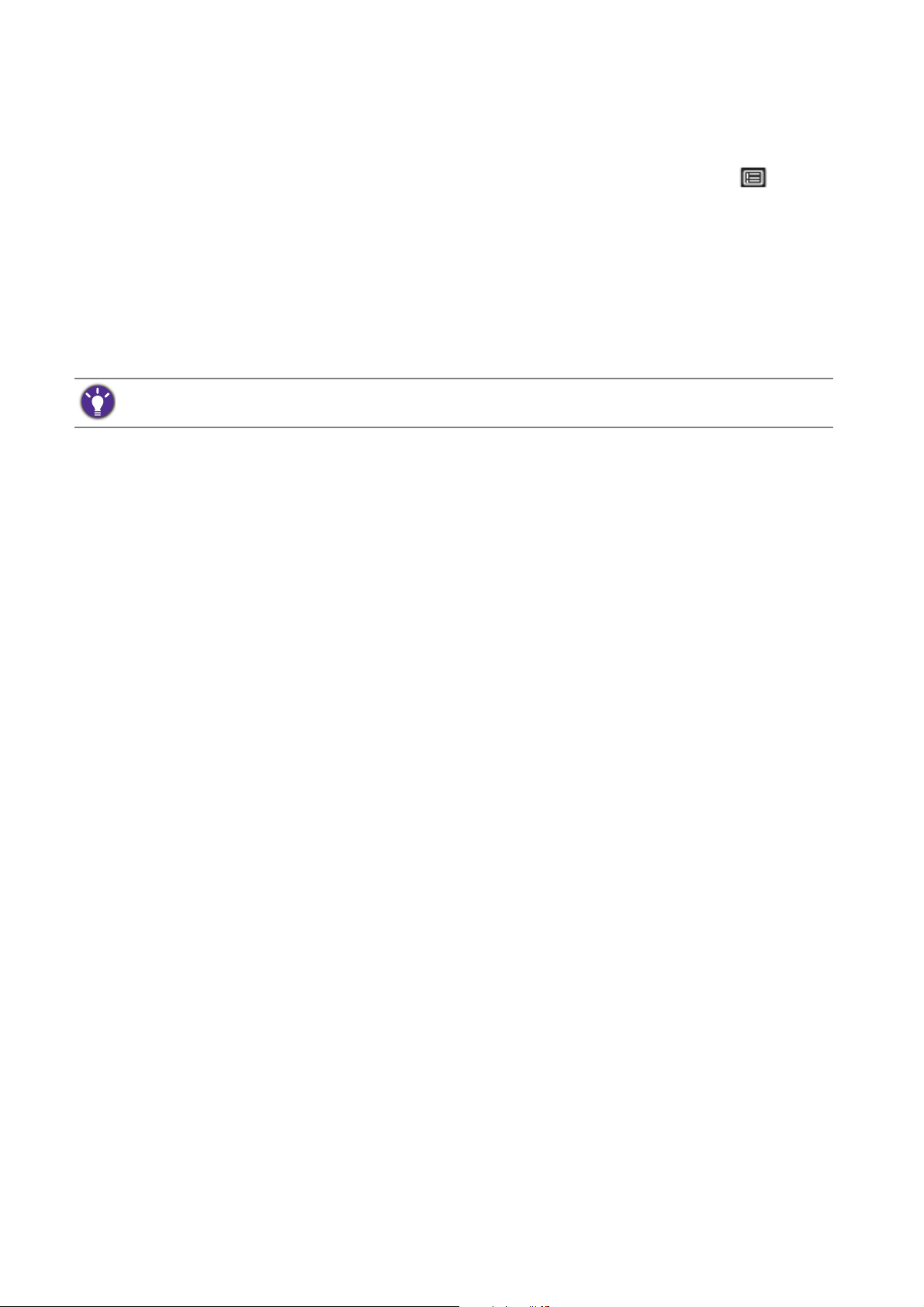
Door het hoofmenu navigeren
U kunt de OSD (On Screen Display) menu gebruiken om alle instellingen van de monitor aan te
passen. Druk op een van de toetsen om het sneltoetsmenu te openen en druk op (Menu)
om het hoofdmenu te openen. Zie Basale menufuncties op pagina 46 voor details.
Welke menu-opties beschikbaar zijn kan variëren, afhankelijk van de invoerbron, functies en
instellingen. Menu-opties die niet beschikbaar zijn, worden grijs gemaakt. Toetsen die niet
beschikbaar zijn, worden uitgeschakeld en de betreffende OSD-pictogrammen worden
verborgen. Voor modellen zonder bepaalde functies geldt, dat de instellingen en gerelateerde
items niet in het menu verschijnen.
De OSD-menutalen kunnen afwijken per regio waar het product wordt geleverd, zie Taal op pagina 62 bij
Systeem en OSD-instellingen voor meer details.
Voor meer informatie over elk menu, zie de volgende pagina's:
• Menu Eye Care (alleen bepaalde modellen) op pagina 51
• Menu Scherm op pagina 53
• Menu Beeld op pagina 55
• Menu Beeld Geavanceerd op pagina 57
• Menu Audio op pagina 60
• Menu Systeem op pagina 61
• Menu Eco (alleen bepaalde modellen) op pagina 65
50 Door het hoofmenu navigeren

Menu Eye Care (alleen bepaalde modellen)
Welke menu-opties beschikbaar zijn kan variëren, afhankelijk van de invoerbron, functies en
instellingen. Menu-opties die niet beschikbaar zijn, worden grijs gemaakt. Toetsen die niet
beschikbaar zijn, worden uitgeschakeld en de betreffende OSD-pictogrammen worden
verborgen. Voor modellen zonder bepaalde functies geldt, dat de instellingen en gerelateerde
items niet in het menu verschijnen.
Mode: Standard
Eye Care
Picture
Picture Advanced
Display
Audio
System
Bright Intelligence
Low Blue Light
Color Weakness
ON/OFF
Light Meter
Sensor Sensitivity
1. Kies (Menu) in het sneltoetsmenu.
2. Selecteer Eye Care met de toetsen of .
3. Kies of om naar een submenu te gaan en selecteer een menu-item met
of .
4. Voer aanpassingen uit met of , of maak selecties met of .
5. Kies of om terug te keren naar het vorige menu.
6. Kies om het menu te sluiten.
51 Door het hoofmenu navigeren

Item Functie Bereik
Bright
Intelligence
Low Blue
Light
Schakelt de functie Bright Intelligence in of uit. De
geïntegreerde lichtsensor werkt met de Bright
Intelligence-technologie om het omgevingslicht, de helderheid
en het contrast van het beeld te detecteren en past het
beeldscherm daar automatisch op aan.
Lichtmeter Stelt in dat de lichtcondities rond het
beeldscherm op het scherm worden
weergegeven.
Sensorgevoeligh. Past de gevoeligheid van de lichtsensor
aan om het te detecteren
helderheidbereik te wijzigen. Dit kan
handig zijn om ongelijkmatige belichting te
corrigeren voor de lichtdetectie.
Vermindert het blauwe licht van het beeldscherm om het risico
op blootstelling van blauw licht op de ogen te beperken.
De hoeveelheid blauw licht die verminderd wordt in elke low blue
light-modus (zachtblauwe lichtmodus) varieert en is speciaal ingesteld
voor de opgegeven situatie. Kies de modus die bij uw wensen past.
• AAN
• UIT
• AAN
• UIT
0 tot 100
Kleurenblindheid
Multimedia Geschikt voor multimediabestanden.
Internetten Geschikt om te internetten.
Kantoor Geschikt voor op kantoor en zakelijke
omgevingen.
ePaper (alleen
bepaalde modellen)
Voor het lezen van e-boeken of
documenten in zwart-wit met een
passende schermhelderheid en heldere
tekst.
Lezen Om e-books en documenten te lezen.
Past de kleurenweergave aan voor personen die moeite hebben
met kleurwaarneming.
Rood filter Bepaalt het effect van het rode filter. Een
hogere waarde zorgt voor een sterker
effect.
Groen filter Bepaalt het effect van het groene filter.
Een hogere waarde zorgt voor een
sterker effect.
0 ~ 20
0 ~ 20
52 Door het hoofmenu navigeren

Menu Scherm
50
Display
Picture
Picture Advanced
Audio
System
Mode: Standard
Auto Adjustment
Input
H. Position
V. Position
Pixel Clock
Phase
Welke menu-opties beschikbaar zijn kan variëren, afhankelijk van de invoerbron, functies en
instellingen. Menu-opties die niet beschikbaar zijn, worden grijs gemaakt. Toetsen die niet
beschikbaar zijn, worden uitgeschakeld en de betreffende OSD-pictogrammen worden
verborgen. Voor modellen zonder bepaalde functies geldt, dat de instellingen en gerelateerde
items niet in het menu verschijnen.
1. Kies (Menu) in het sneltoetsmenu.
2. Selecteer Scherm met de toetsen of .
3. Kies of om naar een submenu te gaan en selecteer een menu-item met
of .
4. Voer aanpassingen uit met of , of maak selecties met of .
5. Kies of om terug te keren naar het vorige menu.
6. Kies om het menu te sluiten.
Item Functie Bereik
Auto-aanpassing Optimaliseert automatisch de scherminstellingen en
past deze toe.
Niet van toepassing op een digitaal ingangssignaal.
53 Door het hoofmenu navigeren

Item Functie Bereik
Input
Gebruik dit om de ingang in te stellen op het
verbindingstype van de gebruikte videokabel.
• D-Sub
• DP (voor
modellen met
DP-ingangen)
• DVI (voor
modellen met
DVI-ingangen)
• HDMI
H. positie Past de horizontale positie van het beeld aan. 0 tot 100
V. positie Past de verticale positie van het beeld aan. 0 tot 100
Pixelklok Past de frequentietiming van de pixelklok aan zodat
0 tot 100
deze synchroon loopt met het videosignaal van de
analoge ingang.
Zie ook: Beeldoptimalisering op pagina 48.
Niet van toepassing op een digitaal ingangssignaal.
Fase Past de fasetiming van de pixelklok aan zodat deze
0 tot 63
synchroon loopt met het videosignaal van de analoge
ingang.
Zie ook: Beeldoptimalisering op pagina 48.
Niet van toepassing op een digitaal ingangssignaal.
54 Door het hoofmenu navigeren

Menu Beeld
50
100 100
RG
B
100
Display
Picture
Picture Advanced
Audio
System
Mode: Standard
Normal
Bluish
Reddish
User Define
Brightness
Contrast
Sharpness
Gamma
Color Temperature
Hue
Saturation
Reset Color
Welke menu-opties beschikbaar zijn kan variëren, afhankelijk van de invoerbron, functies en
instellingen. Menu-opties die niet beschikbaar zijn, worden grijs gemaakt. Toetsen die niet
beschikbaar zijn, worden uitgeschakeld en de betreffende OSD-pictogrammen worden
verborgen. Voor modellen zonder bepaalde functies geldt, dat de instellingen en gerelateerde
items niet in het menu verschijnen.
1. Kies (Menu) in het sneltoetsmenu.
2. Selecteer Beeld met de toetsen of .
3. Kies of om naar een submenu te gaan en selecteer een menu-item met
of .
4. Voer aanpassingen uit met of , of maak selecties met of .
5. Kies of om terug te keren naar het vorige menu.
6. Kies om het menu te sluiten.
Item Functie Bereik
Helderheid Past de balans aan tussen lichte en donkere tinten. 0 tot 100
Contrast Past de mate van verschil tussen donkerheid en
Scherpte Past de duidelijkheid en zichtbaarheid van de randen
lichtheid aan.
van zaken in het beeld aan.
0 tot 100
1 tot 10
55 Door het hoofmenu navigeren

Item Functie Bereik
Gamma Past de intensiteit van de tint aan. De standaardwaarde
is 3 (de standaardwaarde van Windows).
Kleurtemperatuur
Normaal
Hiermee kunnen video's en foto's worden
weergegeven met natuurlijke kleuren. Dit
is de kleur die standaard is ingesteld.
Blw. Tint Past een koele tint toe op de afbeelding en
is standaard ingesteld op de standaard
witte kleur van de PC-industrie.
Rode tint Past een warme tint toe op de afbeelding
en is standaard ingesteld op de standaard
witte kleur van de kranten.
Door
gebruiker
ingesteld
De mate waarin de primaire kleuren
Rood, Groen en Blauw op het beeld
worden gemengd kan worden aangepast.
Ga naar de menu’s R (rood), G (groen), en
B (blauw) om de instellingen te wijzigen.
Het verlagen van één of meer kleuren
vermindert de invloed van de betreffende
beeld op de kleurtint van het beeld. (Als u
bijvoorbeeld het niveau van Blauw
vermindert, verschuift de kleurtint van het
beeld richting geel. Als u Groen
vermindert, verschuift de kleurtint van het
beeld richting magenta.)
• 1
• 2
• 3
• 4
• 5
• R (0 tot 100)
• G (0 tot100)
• B (0 tot 100)
Kleurtinten Verandert de mate waarin we kleuren waarnemen. 0 tot 100
Verzadiging Past de intensiteit van de kleuren aan. 0 tot 100
Kleur herstellen Herstelt de aangepaste kleurinstelling in de
AMA
56 Door het hoofmenu navigeren
fabrieksstandaard.
Verbetert de responsietijd voor grijstinten van het
lcd-scherm.
• JA
• NEE
• UIT
• Hoog
• Premium

Menu Beeld Geavanceerd
Welke menu-opties beschikbaar zijn kan variëren, afhankelijk van de invoerbron, functies en
instellingen. Menu-opties die niet beschikbaar zijn, worden grijs gemaakt. Toetsen die niet
beschikbaar zijn, worden uitgeschakeld en de betreffende OSD-pictogrammen worden
verborgen. Voor modellen zonder bepaalde functies geldt, dat de instellingen en gerelateerde
items niet in het menu verschijnen.
Mode: Standard
Display
Picture
Picture Advanced
Audio
System
Picture Mode
Dynamic Contrast
Overscan
Display Mode
Color Format
HDMI RGB PC Range
Standard
Low Blue Light
Color Weakness
Movie
Game
Photo
sRGB
ECO
50
1. Kies (Menu) in het sneltoetsmenu.
2. Selecteer Beeld geavanc. met de toetsen of .
3. Kies of om naar een submenu te gaan en selecteer een menu-item met
of .
4. Voer aanpassingen uit met of , of maak selecties met of .
5. Kies of om terug te keren naar het vorige menu.
6. Kies om het menu te sluiten.
Item Functie Bereik
Beeldmodus Selecteert een beeldmodus die het beste past bij het
soort afbeeldingen op het scherm.
Standaard Voor standaard PC-toepassingen.
57 Door het hoofmenu navigeren

Item Functie Bereik
Low Blue
Light
Vermindert het blauwe licht van het
beeldscherm om het risico op
blootstelling van blauw licht op de ogen te
beperken.
Er zijn vier low blue light-modi (zachtblauwe
lichtmodi) voor elke verschillende behoefte.
Kleurenblindheid
Ga naar
gewenste modus te kiezen. Zie Low Blue
Light op pagina 52 voor meer informatie.
Past de kleurenweergave aan voor
personen die moeite hebben met
Eye Care > Low Blue Light om de
kleurwaarneming.
Dit beeldscherm beschikt over een Rood
filter
en een Groen filter. Ga naar
Eye Care > Kleurenblindheid en kies het
gewenste filter. Zie Kleurenblindheid op
pagina 52 voor meer informatie.
Film Voor het weergeven van video's.
Spel Voor het spelen van spelletjes.
Foto Voor het weergeven van stilstaande
beelden.
sRGB Voor kleurrepresentatie die beter
overeenkomt met de randapparatuur,
zoals printers, digitale camera's, enz.
ECO Voor het besparen van elektriciteit en
minder energieverbruik door minimale
helderheid voor alle actieve programma's
te bieden.
Gebruiker Van toepassing op diverse
beeldinstellingen aangepast door
gebruikers.
DynamicContrast
De functie detecteert automatisch de verdeling van een
visueel ingangssignaal, en berekent vervolgens het
optimale contrast.
Overscan Vergroot het ingangssignaal in kleine mate. Gebruik deze
functie om storende ruis aan de rand te verbergen indien
dit aanwezig is.
0 tot 5
• AAN
UIT
•
58 Door het hoofmenu navigeren
Uitsluitend beschikbaar als de ingang HDMI of D-sub (vga
geconverteerd van Component) is.

Item Functie Bereik
Weergavemodus
Met deze functie kunt u andere beeldverhoudingen dan
16:9 of 16:10 (afhankelijk van het aangeschafte model)
weergeven zonder geometrische vervorming.
De opties onder Weergavemodus veranderen naar gelang het
invoersignaal.
Afhankelijk van de selectie van
verschillende opties voor
Verander indien nodig de instelling.
Volledig Schaalt het ingangssignaal op om het
Beeldmodus, worden
Weergavemodus vooraf ingesteld.
volledig scherm te vullen. Ideaal voor
beelden van 16:9 of 16:10 (afhankelijk van
het aangeschafte model).
Beeldverh. Het beeld van het ingangssignaal wordt
zonder geometrische vervorming
weergegeven en het scherm wordt zo
veel mogelijk opgevuld.
Kleurformaat Bepaalt de kleurruimte (RGB of YUV), gebaseerd op het
gedetecteerde videosignaal.
HDMI RGB
pc-bereik
(alleen
bepaalde
modellen)
RGB pc-bereik
(alleen voor
BL2483TM)
Eventueel moet u de Kleurformaat handmatig instellen als
kleuren op het beeldscherm niet correct verschijnen.
Als HDMI de ingang is, kan het kleurformaat niet worden
ingesteld. Met andere woorden,
automatisch ingesteld, afhankelijk van het ingangsignaal.
RGB • Voor D-sub (vga)-ingang van pc.
Kleurformaat wordt
• Voor dvi-ingang.
YUV Voor D-sub (Component geconverteerd
naar vga)-ingang van een videoapparaat.
Bepaalt het bereik van de kleurschalen. Kies een optie die
overeenkomt met de instelling van het RGB-bereik van
het aangesloten hdmi-apparaat.
Bepaalt het bereik van de kleurschalen. Kies een optie die
overeenkomt met de instelling van het RGB-bereik van
het aangesloten apparaat.
• Autodetec.
• RGB
(0 tot 255)
• RGB
(16 tot 235)
• Autodetec.
RGB
•
(0 tot 255)
• RGB
(16 tot 235)
59 Door het hoofmenu navigeren

Menu Audio
Welke menu-opties beschikbaar zijn kan variëren, afhankelijk van de invoerbron, functies en
instellingen. Menu-opties die niet beschikbaar zijn, worden grijs gemaakt. Toetsen die niet
beschikbaar zijn, worden uitgeschakeld en de betreffende OSD-pictogrammen worden
verborgen. Voor modellen zonder bepaalde functies geldt, dat de instellingen en gerelateerde
items niet in het menu verschijnen.
Mode: Standard
Display
Picture
Picture Advanced
Audio
System
Volume
Mute
Auto Detect
92
50
1. Kies (Menu) in het sneltoetsmenu.
2. Selecteer Audio met de toetsen of .
3. Kies of om naar een submenu te gaan en selecteer een menu-item met
of .
4. Voer aanpassingen uit met of , of maak selecties met of .
5. Kies of om terug te keren naar het vorige menu.
6. Kies om het menu te sluiten.
Item Functie Bereik
Volume Past het geluidsvolume aan. 0 tot 100
Geluid uit Dempt de geluidsingang.
Audio selecteren
60 Door het hoofmenu navigeren
Hiermee kunnen gebruikers het audiosignaal kiezen
of dit door de monitor automatisch laten doen.
• AAN
•UIT
• Pc-audio
• Autodetec.

Menu Systeem
Welke menu-opties beschikbaar zijn kan variëren, afhankelijk van de invoerbron, functies en
instellingen. Menu-opties die niet beschikbaar zijn, worden grijs gemaakt. Toetsen die niet
beschikbaar zijn, worden uitgeschakeld en de betreffende OSD-pictogrammen worden
verborgen. Voor modellen zonder bepaalde functies geldt, dat de instellingen en gerelateerde
items niet in het menu verschijnen.
Mode: Standard
Display
Picture
Picture Advanced
Audio
System
OSD Settings
Custom Key 1
Custom Key 2
Custom Key 3
DDC/CI
Input Auto Switch
Auto Power Off
Resolution Notice
Language
Display Time
OSD Lock
5 Sec.
10 Sec.
15 Sec.
20 Sec.
25 Sec.
30 Sec.
50
1. Kies (Menu) in het sneltoetsmenu.
2. Selecteer Systeem met de toetsen of .
3. Kies of om naar een submenu te gaan en selecteer een menu-item met
of .
4. Voer aanpassingen uit met of , of maak selecties met of .
5. Kies of om terug te keren naar het vorige menu.
6. Kies om het menu te sluiten.
61 Door het hoofmenu navigeren

Item Functie Bereik
OSD-instellingen
Taal
Stelt de taal van het
OSD-menu in.
De taalopties op de OSD
kunnen verschillen van de
opties die rechts zijn
weergegeven, afhankelijk van
het product dat in uw regio
wordt geleverd.
• English
• Français
• Deutsch
• Italiano
• Español
• Polski
• Česky
• Magyar
• Română
• Nederlands
• Русский
• Svenska
• Português
•
• 日本語
• 한국어
Tijd weergeven
OSDvergrendeling
Past de tijdsweergave van het
OSD-menu aan.
Zorgt dat de
monitorinstellingen niet per
ongeluk kunnen worden
veranderd. Als deze functie is
geactiveerd, worden
OSD-bediening en
sneltoetshandelingen
uitgeschakeld.
Om de OSD-bediening te
activeren, drukt u op een
willekeurige toets en houdt
deze 10 seconden ingedrukt.
• 繁體中文
• 简体中文
• 5 Sec.
• 10 Sec.
• 15 Sec.
• 20 Sec.
• 25 Sec.
• 30 Sec.
62 Door het hoofmenu navigeren

Item Functie Bereik
USB alert
(alleen bepaalde
modellen)
Aangepaste
toets 1
Aangepaste
toets 2
Aangepaste
toets 3
Deze functie is standaard uitgeschakeld en de
usb-poorten worden niet van voeding voorzien als
de monitor in stand-bymodus is.
Om de usb-poorten van voeding te voorzien
terwijl de monitor in stand-bymodus is, verandert
u de instelling naar AAN.
Stelt de functies in die kunnen worden geopend
door de aangepaste toets 1.
Stelt de functies in die kunnen worden geopend
door de aangepaste toets 2.
Stelt de functies in die kunnen worden geopend
door de aangepaste toets 3.
• AAN
• UIT
• Beeldmodus
• Low Blue Light
• Bright
Intelligence
(alleen bepaalde
modellen)
• Weergavemodus
• Helderheid
• Contrast
• Auto-aanpassing
• Volume
• Geluid uit
• Input
DDC/CI Hiermee kunnen de instellingen van de monitor
worden veranderd met software op de PC.
DDC/CI, de afkorting van Display Data
Channel/Command Interface, is ontworpen door
Video Electronics Standards Association (VESA). Met
DDC/CI-functionaliteit kan de besturing van de
monitor via software worden overgedragen zodat dit
op afstand kan worden gecontroleerd.
Ing. auto-omsch Detecteert autoamtisch de beschikbare ingang. • AAN
• AAN
• UIT
• UIT
Automatisch uit Stelt de tijd in waarna het beeldscherm in de
energiebesparende modus automatisch wordt
uitgeschakeld.
• UIT
• 10min.
• 20min.
• 30min.
Resolutiemelding Stelt in of de resolutiemelding voor de aanbevolen
resolutie wordt weergegeven als de monitor een
• AAN
• UIT
nieuw ingangssignaal detecteert.
63 Door het hoofmenu navigeren

Item Functie Bereik
Informatie Geeft de kenmerken van de huidige instellingen
van de monitor weer.
DisplayPort
(alleen bepaalde
Selecteert een geschikte DP-standaard voor
gegevensoverdracht.
modellen)
OSD-toetsheldrh
(alleen bepaalde
Past de helderheid van de led-indicator van de
aan/uittoets aan.
modellen)
Beginwaarden Stel alle instellingen voor modus, kleur en
geometrie in op de standaard fabriekswaarden.
• Input
• Huidige resolutie
• Optimale
resolutie
(beste
met het
beeldscherm)
• Modelnaam
• 1.1
• 1.2
• 1
• 2
• 3
• JA
• NEE
64 Door het hoofmenu navigeren

Menu Eco (alleen bepaalde modellen)
Welke menu-opties beschikbaar zijn kan variëren, afhankelijk van de invoerbron, functies en
instellingen. Menu-opties die niet beschikbaar zijn, worden grijs gemaakt. Toetsen die niet
beschikbaar zijn, worden uitgeschakeld en de betreffende OSD-pictogrammen worden
verborgen. Voor modellen zonder bepaalde functies geldt, dat de instellingen en gerelateerde
items niet in het menu verschijnen.
Mode: Standard
Display
Picture
Picture Advanced
Audio
System
Eco
ECO Sensor
ECO Sensor Meter
Sensor Range
ON
OFF
1. Kies (Menu) in het sneltoetsmenu.
2. Selecteer Eco met de toetsen of .
3. Kies of om naar een submenu te gaan en selecteer een menu-item met
of .
4. Voer aanpassingen uit met of , of maak selecties met of .
5. Kies of om terug te keren naar het vorige menu.
6. Kies om het menu te sluiten.
65 Door het hoofmenu navigeren

Item Functie Bereik
ECO-sensor Het beeldscherm wordt geleverd met een nabijheidssensor
(ECO-sensor genoemd), die uw aanwezigheid voor het
beeldscherm binnen het ingestelde bereik detecteert. Als
de sensor geen aanwezigheid detecteert, wordt het
beeldscherm na 40 seconden uitgeschakeld om energie te
sparen.
Als het beeldscherm wordt uitgeschakeld door de ECO-sensor,
knippert de aan/uittoets wit.
Als de ECO-sensor 2 uur lang geen aanwezigheid detecteert,
wordt het beeldscherm uitgeschakeld. Druk op de aan/uit-toets
om het beeldscherm aan te zetten.
Meter van
ECO-sensor
Sensorbereik
Stelt in dat de afteller wordt weergegeven om het
beeldscherm uit te schakelen.
Bepaalt hoe ver de sensor kan detecteren. • Dichtbij
• AAN
• UIT
• AAN
• UIT
• Midden
• Ver
66 Door het hoofmenu navigeren

Problemen oplossen
Veelgestelde vragen (FAQ)
Beeld
Het beeld is niet scherp.
• Download het Resolution file (Resolutiebestand) van de website (zie
Productondersteuning op pagina 3). Zie "Instellen van de schermresolutie". Vervolgens
kiest u de correcte resolutie, vernieuwingsfrequentie en voert u aanpassingen uit op basis van
deze instructies.
• Als een vga-uitbreidingskabel wordt gebruikt, test u eerst zonder de uitbreidingskabel. Is het
beeld nu scherp? Download het Resolution file (Resolutiebestand) van de website (zie
Productondersteuning op pagina 3). Zie "Instellen van de schermresolutie". Vervolgens
kiest u de correcte resolutie, vernieuwingsfrequentie en voert u aanpassingen uit op basis van
deze instructies om het beeld te optimaliseren. Door eventueel signaalverlies bij gebruik van
verlengkabels kan het beeld onscherp worden. U kunt dit signaalverlies beperken door een
verlengkabel met een beter signaalgeleidend vermogen of met een geïntegreerde
signaalversterker te gebruiken.
Is het beeld uitsluitend onscherp bij resoluties lager dan de natuurlijke (maximum) resolutie?
Download het Resolution file (Resolutiebestand) van de website (zie Productondersteuning
op pagina 3). Zie "Instellen van de schermresolutie". Selecteer de eigenresolutie.
Er zijn pixelfouten zichtbaar.
Een van diverse pixels is continu zwart, een of meer pixels zijn continu wit, een of meer pixels
zijn continu rood, groen, blauw of een andere kleur.
• Reinig het LCD-scherm.
• Zet het scherm een paar keer aan en uit.
• Dit zijn pixels die continue aan of uit staan. Het is een normaal defect dat bij de
LCD-technologie voorkomt.
Het beeld heeft een afwijkende kleur.
Het beeld is geel, blauw of paars gekleurd.
Ga naar Beeld en Kleur herstellen en kies vervolgens JA om de standaardwaarden van de
kleurinstellingen te herstellen.
Als het beeld nog steeds niet in orde is en de OSD ook een afwijkend kleur heeft, betekent
dit, dat één van de drie primaire kleuren in het ingangssignaal ontbreekt. Controleer
vervolgens de connectoren van de signaalkabel. Als er een pin gebogen of afgebroken is, neem
dan contact op met uw dealer voor de nodige ondersteuning.
Het beeld is vervormd, knippert of flikkert.
Download het Resolution file (Resolutiebestand) van de website (zie Productondersteuning
op pagina 3). Zie "
resolutie, vernieuwingsfrequentie en voert u aanpassingen uit op basis van deze instructies.
Instellen van de schermresolutie". Vervolgens kiest u de correcte
67 Problemen oplossen

U gebruikt de monitor op zijn standaardresolutie, maar het beeld is nog steeds vervormd.
Beelden van andere ingangssignalen kunnen vervormd of uitgerekt lijken op een monitor dat
op zijn standaardresolutie is ingesteld. Gebruik de functie Weergavemodus om de geschikte
beeldverhouding voor de ingangssignalen in te stellen, voor het optimale beeld van elk soort
ingangssignaal. Zie Weergavemodus op pagina 59 voor details.
Het beeld is in een bepaalde richting verschoven.
Download het Resolution file (Resolutiebestand) van de website (zie Productondersteuning
op pagina 3). Zie "Instellen van de schermresolutie". Vervolgens kiest u de correcte
resolutie, vernieuwingsfrequentie en voert u aanpassingen uit op basis van deze instructies.
Een vage schaduw van het statisch beeld wordt zichtbaar op het scherm.
• Activeer de functie Energiebeheer om de computer en monitor in een stroombesparende
slaapstand te schakelen als deze niet actief in gebruik is.
• Gebruik een schermbeveiliging om het inbranden van het beeld te voorkomen.
Stroom-indicatorled
De LED brandt wit of oranje.
• Als de LED wit brandt, is het beeldscherm ingeschakeld.
• Wanneer de LED wit oplicht en de mededeling Buiten bereik op het scherm verschijnt,
betekent dit, dat u een weergavemodus gebruikt die deze monitor niet ondersteunt. Wijzig
de instelling naar een modus die wel ondersteund wordt. Download het Resolution file
(Resolutiebestand)
van de schermresolutie
en voert u aanpassingen uit op basis van deze instructies.
• Wanneer de LED oranje oplicht, is de energiebeheermodus ingeschakeld. Druk op een
willekeurige toets van het computertoetsenbord of beweeg de muis. Wanneer dat niet helpt,
controleer dan de connectoren van de signaalkabel. Als er een pin gebogen of afgebroken is,
neem dan contact op met uw dealer voor de nodige ondersteuning.
• Als de LED uit is, controleert u de aansluiting van de voedingsspanning, de externe voeding
en de netschakelaar.
van de website (zie Productondersteuning op pagina 3). Zie "Instellen
". Vervolgens kiest u de correcte resolutie, vernieuwingsfrequentie
OSD-bediening
De OSD-besturingselementen zijn ontoegankelijk.
Om de OSD-bediening te activeren wanneer deze vooraf is ingesteld op vergrendeld, drukt u
op een willekeurige toets en houdt deze 10 seconden ingedrukt.
OSD-berichten
Het bericht Buiten bereik verschijnt in beeld tijdens het opstarten van de computer.
Als het bericht Buiten bereik tijdens het opstarten van de computer in beeld verschijnt,
betekent dit een compatibiliteitsprobleem dat veroorzaakt wordt door het besturingssysteem
of de videokaart. Het systeem past automatisch de vernieuwingsfrequentie aan. Wacht totdat
het besturingssysteem is gestart.
68 Problemen oplossen

Audio
Er komt geen geluid uit de geïntegreerde luidsprekers: (alleen bepaalde modellen)
• Controleer of de gewenste kabel voor de audio-ingang correct is aangesloten. Zie De
audiokabel aansluiten. op pagina 26 voor details.
• Verhoog het volume (volume is wellicht gedempt of te laag).
• Verbreek de verbinding met de koptelefoon en/of externe luidsprekers. (Als deze op het
beeldscherm zijn aangesloten, worden de geïntegreerde luidsprekers automatisch gedempt.)
Er komt geen geluid uit de aangesloten externe luidsprekers.
• Trek de koptelefoon los (als de koptelefoon op het monitor is aangesloten).
• Controleer of Koptelefoonstekker correct is aangesloten.
• Als de energievoorziening van de externe luidsprekers via USB verloopt, controleert u of de
USB-verbinding correct is.
• Verhoog het volume (volume is wellicht gedempt of te laag) van de externe luidsprekers.
Sensoren (alleen bepaalde modellen)
De lichtsensor van het beeldscherm functioneert niet goed.
De lichtsensor zit onderaan op de voorkant van het beeldscherm. Controleer:
• Als u de beschermingssticker van de sensor hebt verwijderd.
• Als de functie Bright Intelligence is ingesteld op AAN.
Controleer Eye Care > Bright Intelligence.
• Als er obstakels voor de sensor staan die de sensor
weerhouden de lichtomstandigheden correct te detecteren.
• Als er objecten of kleding voor felle kleuren voor de sensor
zorgen. Heldere kleuren (met name wit en fluorescerende
kleuren) weerkaatsen licht zodat de sensor de belangrijkste
lichtbronnen niet kan detecteren.
De ECO-sensor van het beeldscherm functioneert niet goed.
• De ECO-sensor zit onderaan op de voorkant van het beeldscherm. Als er obstakels voor de
sensor staan die de sensor weerhouden uw aanwezigheid correct te detecteren.
• Als u de beschermingssticker van de sensor hebt verwijderd.
• De kleur en het materiaal van de kleren kan de detectie beïnvloeden. Pas indien nodig het
bereik van de sensor aan. Zie Sensorbereik op pagina 66 voor meer informatie.
• Pas de afstand aan tussen u en het beeldscherm.
Als de voorafgaande handelingen niet functioneren, is de oorzaak wellicht het materiaal van uw
kleding waardoor uw aanwezigheid niet door de ECO-sensor kan worden gedetecteerd. Let
op dat dit geen fabricagefout is en dat de sensor niet is beschadigd. U kunt de ECO-sensor
voorlopig uitschakelen via ECO > ECO-sensor.
69 Problemen oplossen

Meer hulp nodig?
Wanneer u na het raadplegen van deze handleiding nog steeds problemen heeft, neem dan
contact op met uw dealer of ga naar de plaatselijke website via Support.BenQ.com voor meer
ondersteuning en de plaatselijke klantenservice.
70 Problemen oplossen
